|
现在的手机一般都会截屏的功能,截屏可以我们觉得有用的东西可以给自己看,也可以分享给朋友。那么你知道苹果手机该如何截图?截图的步骤是怎样呢?小编教你苹果手机具体截图方法步骤 。 一、苹果手机怎么截图?看到有用的东西我们一般都会把它截屏下来,教你具体截图方法步骤介绍 第一种方法:虚拟按钮截图 iPhone设备上经典的小圆点大家可能都不陌生,小圆点内集成了很多常用功能,可以帮助用户实现许多快捷操作。设置方法如下:设置-通用-辅助功能-Assistive Touch选择为开启状态,返回桌面,就可以看到小圆点了。 接下来点击这个小圆点,会出现一个操作窗口,点击“设备”选项,在“更多”里面出现的“屏幕快照”就是我们说的截图了。这个方法适用于任何iPhone机型(包括iPhone X在内)。 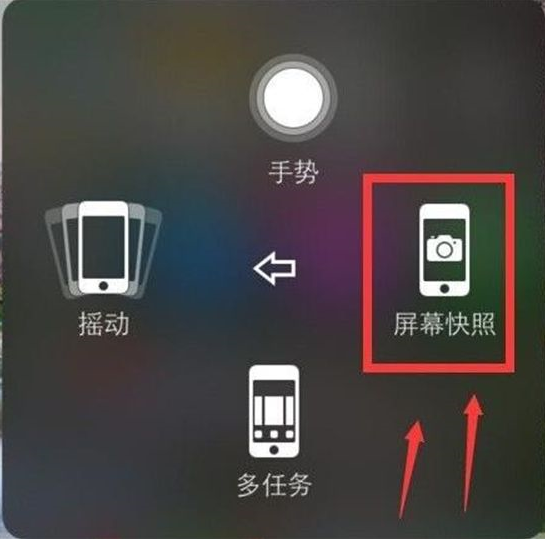
另外我们还要单独说一下iPhone X的实体按键截图操作: 1.长按机身右侧的侧边键(原来的锁屏键,现在是一枚多功能按键); 2.同时按音量 键,短暂的延迟过后,快门声咔嚓一响,截图就成功了。 第二种方法:实体快捷键截图 这种方法是人们最常用也是最便利的截图方式,当你想把屏幕上的内容截成图片时,只需要同时按下手机的电源键 Home键,即可实现截图。此方法适用于iPhone 6、6s、7、8等带有实体Home键的机型。 
第三种方法图解 在主屏上打开“设置”应用 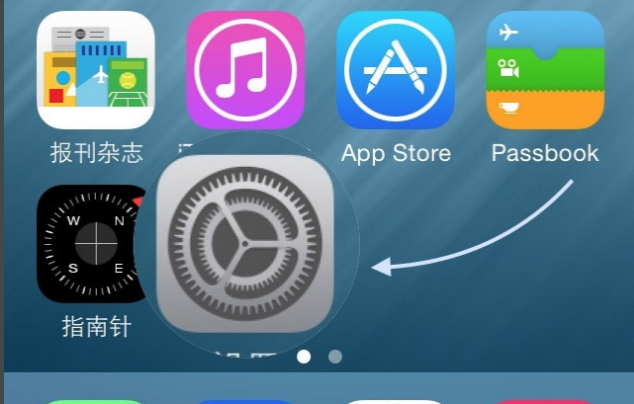
找到“通用”,点击进入。 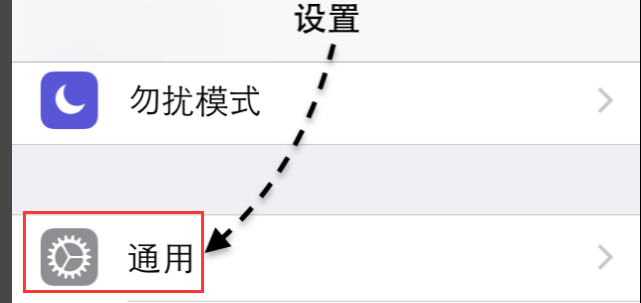
在通用列表中找到“辅助功能”一栏,点击进入。 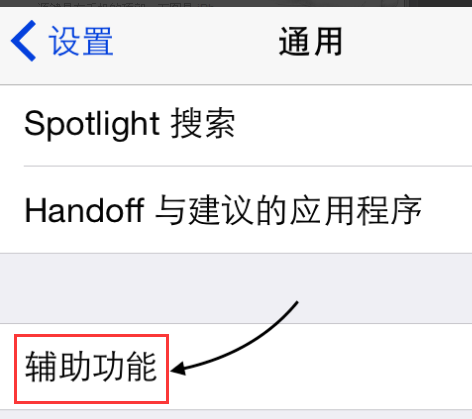
找到 AssistiveTouch 一栏,点击进入。 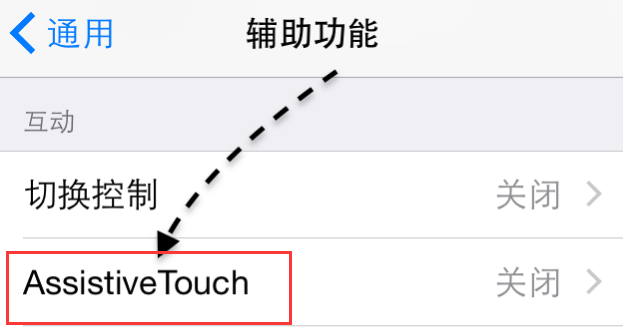
点击打开 AssistiveTouch 开关, 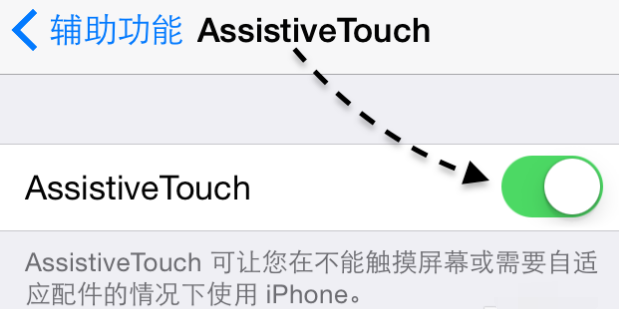
可以在主屏看到一个小圆点,点击它 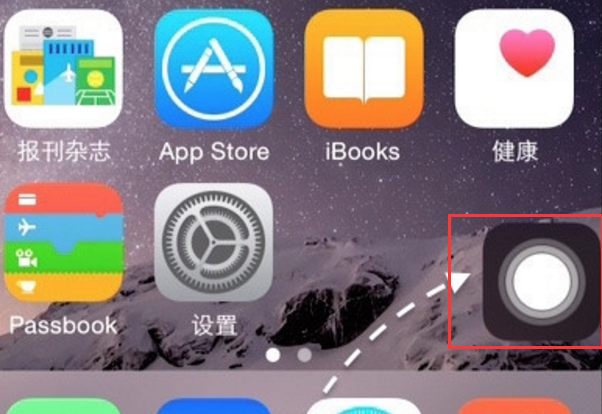
再点击虚拟按钮窗口里的“设备”图标 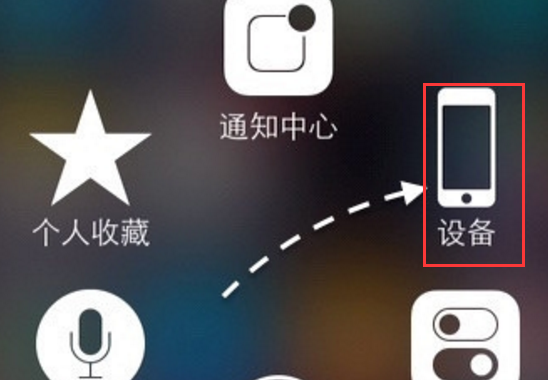
再点击“更多”选项 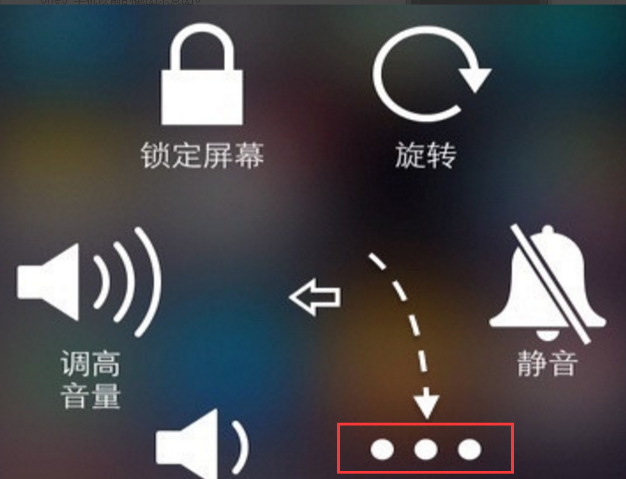
点击“屏幕快照”图标,即可实现屏幕截图了。截图以后,去照片应用里,即可看到屏幕截图。 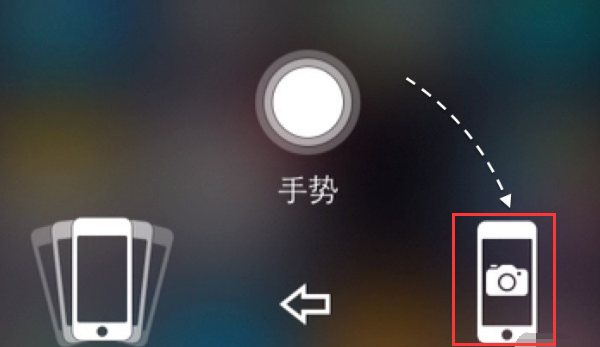
怎样?苹果手机的截屏方法你学会了吗? 二、截屏后的图片在哪? 当大家听到咔嚓一声,系统会提示大家截屏成功,然后返回主界面在照片栏目里即可找到方才截的图。 其实无论是哪个版本的苹果手机系列所截图的方法都是一致的,一种是快捷键截图,另一种则是找出屏幕快照进行截图即可,小伙伴们学会了吗! 三、苹果手机怎么发送截图?一般情况下会把截完图的图片发送到朋友圈,那么具体该怎么操作呢? 微信不自带截图功能,只能用手机截图快捷键进行截图或电脑截图,保存到相册,再发朋友圈。 01,在微信的“发现”界面中选择“朋友圈”进入。 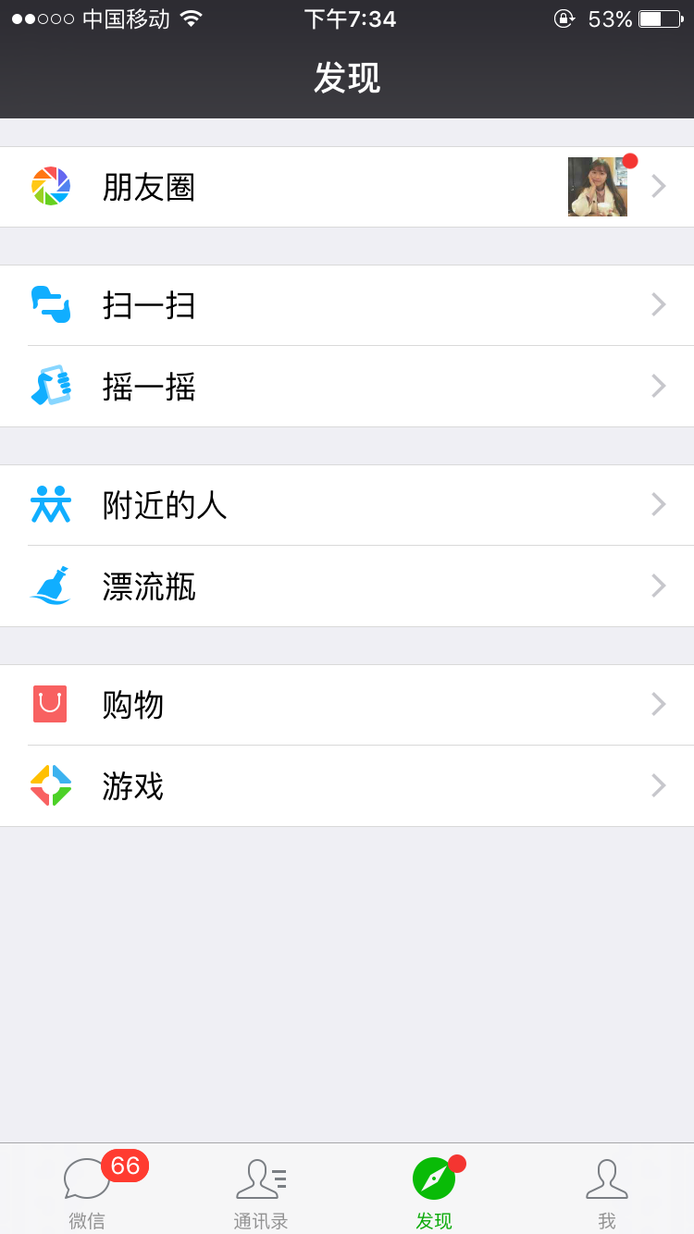
02,进入朋友圈后,选择右上角的“照相机”图案。
|







